GitHub是一个基于Git的代码托管平台,它允许开发者存储、管理和跟踪代码的变更。以下是GitHub的一些基本用法:
注册账户:首先,你需要在GitHub官网注册一个账户。
配置仓库:
首先在本地创建ssh key;
$ ssh-keygen -t rsa -C "your_email@youremail.com"
后面的your_email@youremail.com改为你在github上注册的邮箱,之后会要求确认路径和输入密码,我们这使用默认的一路回车就行。成功的话会在~/下生成.ssh文件夹,进去,打开id_rsa.pub,复制里面的key。
回到github上,进入 Account Settings(账户配置),左边选择SSH Keys,Add SSH Key,title随便填,粘贴在你电脑上生成的key。
为了验证是否成功,在git bash下输入:
$ ssh -T git@github.com
如果是第一次的会提示是否continue,输入yes就会看到:You've successfully authenticated, but GitHub does not provide shell access 。这就表示已成功连上github。
接下来我们要做的就是把本地仓库传到github上去,在此之前还需要设置username和email,因为github每次commit都会记录他们。
$ git config --global user.name "your name"
$ git config --global user.email "your_email@youremail.com"
进入要上传的仓库,右键git bash,添加远程地址:
$ git remote add origin git@github.com:yourName/yourRepo.git
后面的yourName和yourRepo表示你再github的用户名和刚才新建的仓库,加完之后进入.git,打开config,这里会多出一个remote "origin"内容,这就是刚才添加的远程地址,也可以直接修改config来配置远程地址。
创建新文件夹,打开,然后执行 git init 以创建新的 git 仓库。
检出仓库
执行如下命令以创建一个本地仓库的克隆版本:
git clone /path/to/repository
如果是远端服务器上的仓库,你的命令会是这个样子:
git clone username@host:/path/to/repository
在 GitHub 上,仓库(Repository)是保存你代码的地方,你可以创建多个仓库来存储你的不同项目代码。在 GitHub 页面上,点击 New Repository 按钮,填写仓库的名称、描述和初始文件等详细信息,选择 Public(公开)或 Private(私有)的权限,然后点击 Create Repository 完成创建。
如果想开源仓库,被其他所有人能查看,则可以设置仓库为Public公开仓库。
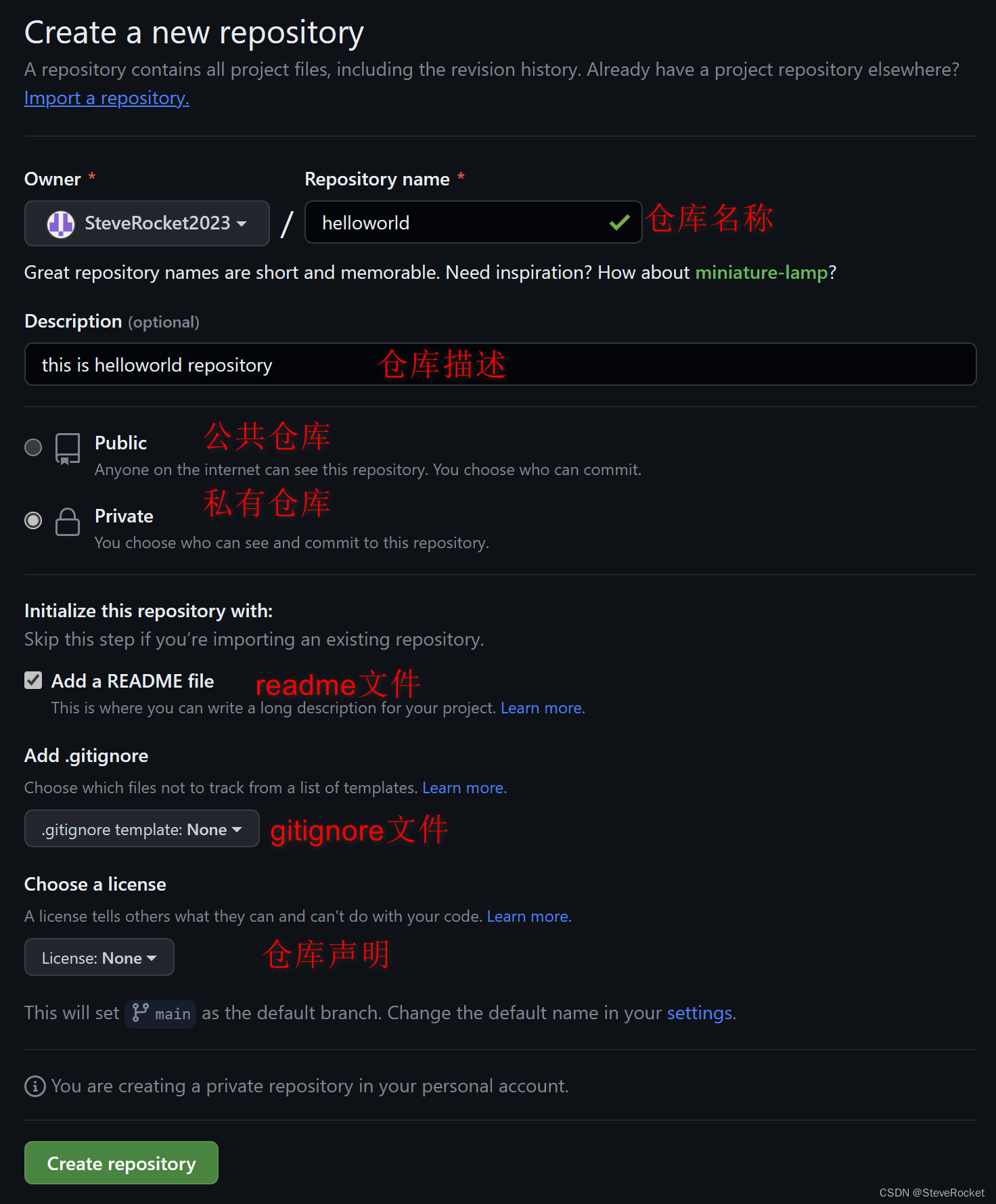
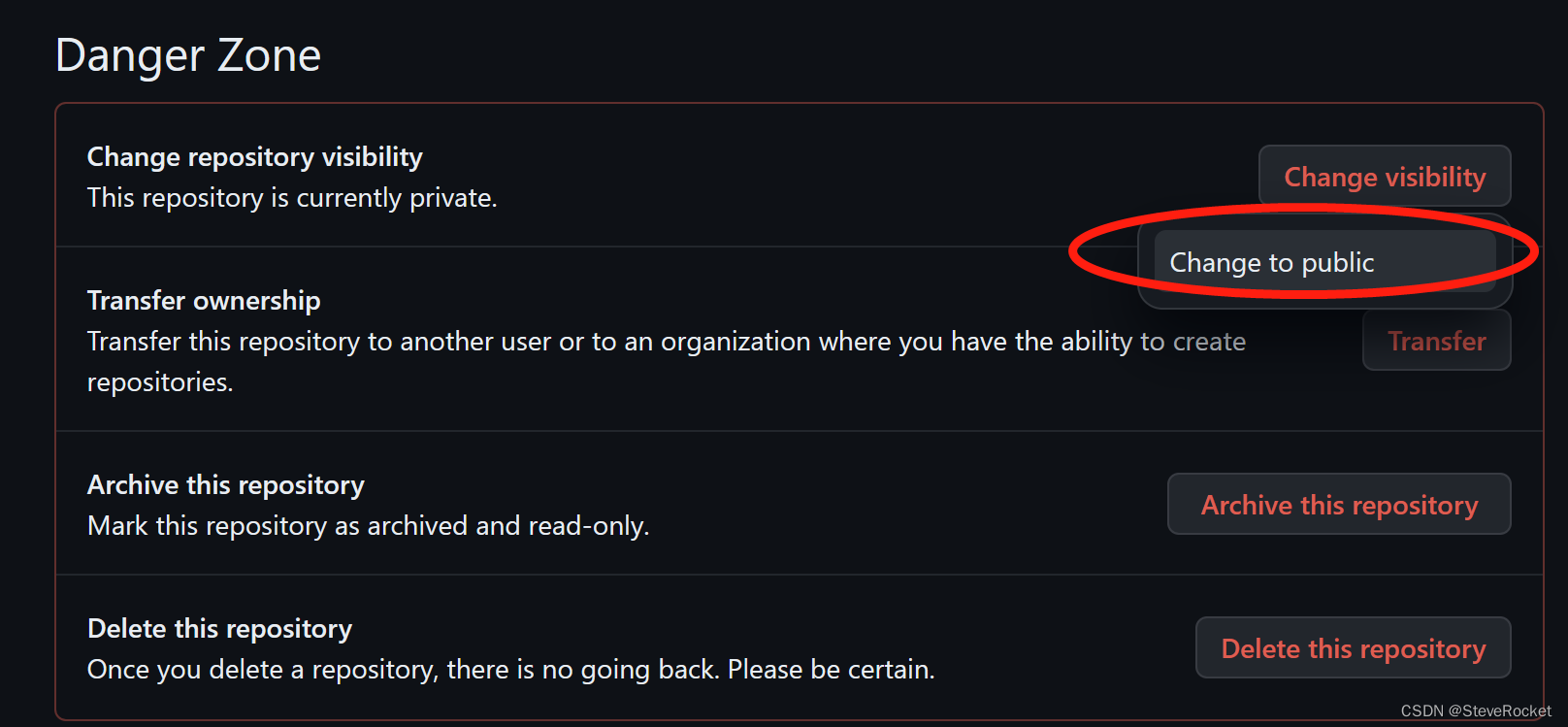
完成仓库创建后,进入仓库页面,点击 Upload files 按钮,选择要上传的文件或目录,填写提交信息,然后提交即可。
点击:choose you files
选择需要上传的文件或目录
填写提交信息,点击:commit changes
仓库根目录看到提交的README.md覆盖了之前的README.md文件内容
根据自己需要,可以在General的Repository name中重新换个仓库名称
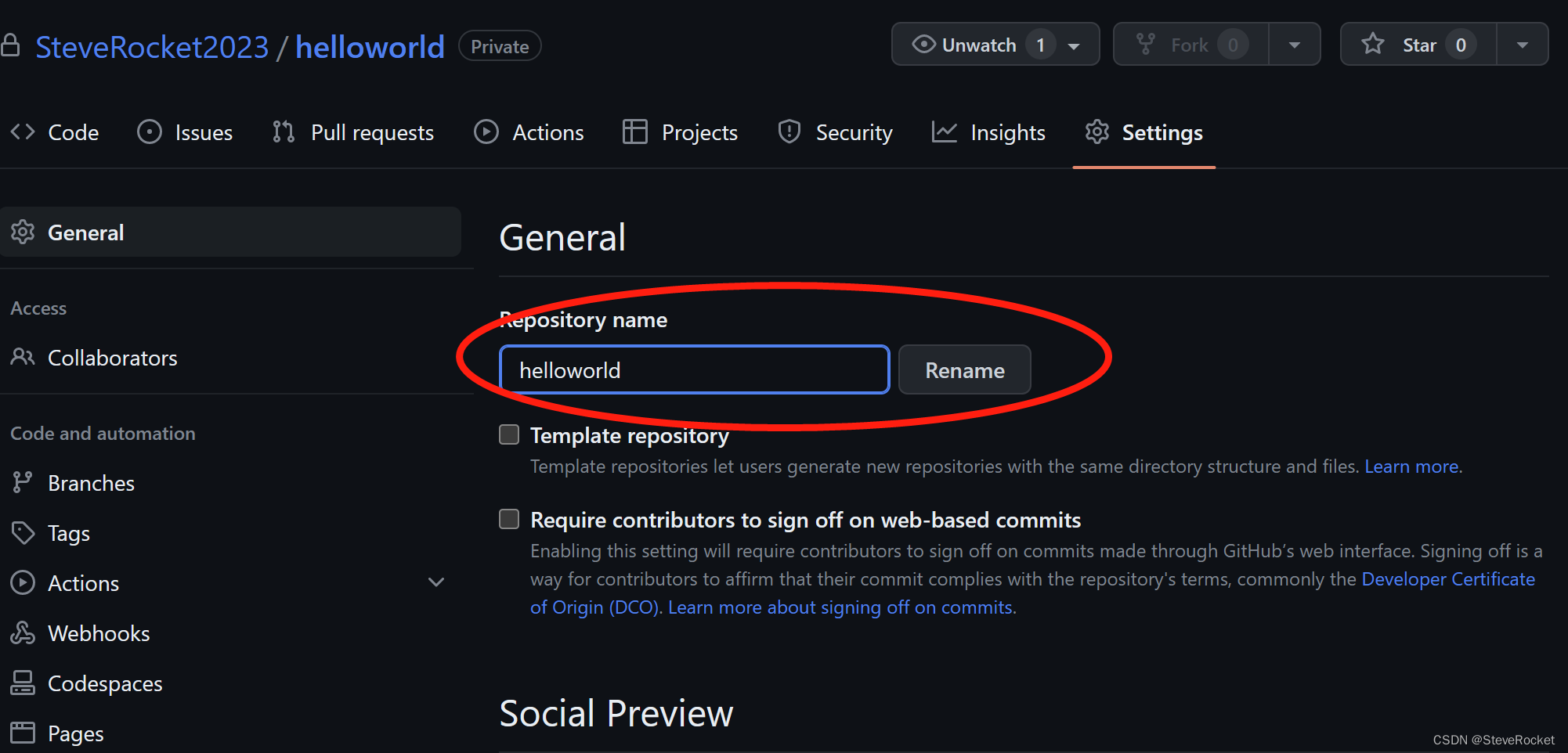
分支(Branch)是 Git 工作流程中的一个重要概念。分支可以看作是开发者在同一个仓库中独立开发的副本。GitHub 默认会创建一个名为 master 的分支,通常我们会在 master 分支上进行主要的开发和提交。
想要定制自己的分支,可以通过点击仓库页面的 Branch 按钮来创建和管理。
点击:branch
点击New branch
输入新分支名,点击Create branch
设置默认分支
GitHub创建仓库后的默认分支为master
点击Settings,点击Branchs,在Default branch中可以看到默认分支为master
点击切换按钮,即可设置默认分支
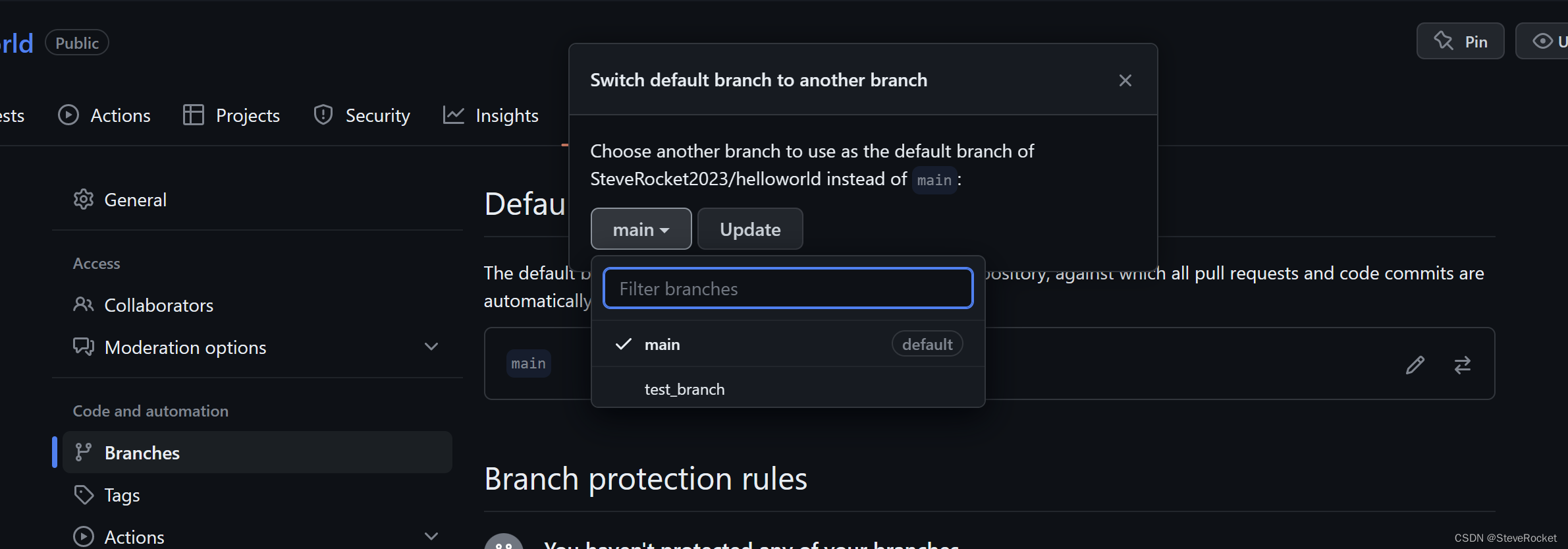
Pull Request(拉取请求)是开发者基于某个分支在仓库中发起的一种请求,用于与其他开发者合作进行代码审核和修改。在 GitHub 上,Pull Request 可以方便地为团队协作提供功能和修补程序,让多个开发者在一个代码库上并行工作。
想要创建 Pull Request,首先需要从原仓库进行 Fork(派生),创建一个自己的仓库拷贝。进入自己的仓库页面,在分支中选择要与原仓库合并的分支,提交 Pull Request 并填写详细信息即可。
Issues(问题)是一种记录在代码存储库中的相关问题、任务、错误等的追踪工具。很多时候,我们在代码开发过程中会遇到各种问题和错误,可以通过创建 Issues 记录和追踪,方便团队协作和问题解决。
在 GitHub 上,点击仓库页面的 Issues 按钮,可以创建和管理 Issues。
工作流
你的本地仓库由 git 维护的三棵"树"组成。第一个是你的 工作目录,它持有实际文件;第二个是 暂存区(Index),它像个缓存区域,临时保存你的改动;最后是 HEAD,它指向你最后一次提交的结果。
你可以提出更改(把它们添加到暂存区),使用如下命令:
git add
git add *
这是 git 基本工作流程的第一步;使用如下命令以实际提交改动:
git commit -m "代码提交信息"
现在,你的改动已经提交到了 HEAD,但是还没到你的远端仓库。
推送改动
你的改动现在已经在本地仓库的 HEAD 中了。执行如下命令以将这些改动提交到远端仓库:
git push origin master
可以把 master 换成你想要推送的任何分支。
如果你还没有克隆现有仓库,并欲将你的仓库连接到某个远程服务器,你可以使用如下命令添加:
git remote add origin
如此你就能够将你的改动推送到所添加的服务器上去了。
分支
分支是用来将特性开发绝缘开来的。在你创建仓库的时候,master 是"默认的"分支。在其他分支上进行开发,完成后再将它们合并到主分支上。
创建一个叫做"feature_x"的分支,并切换过去:
git checkout -b feature_x
切换回主分支:
git checkout master
再把新建的分支删掉:
git branch -d feature_x
除非你将分支推送到远端仓库,不然该分支就是 不为他人所见的:
git push origin
更新与合并
要更新你的本地仓库至最新改动,执行:
git pull
以在你的工作目录中 获取(fetch) 并 合并(merge) 远端的改动。
要合并其他分支到你的当前分支(例如 master),执行:
git merge
在这两种情况下,git 都会尝试去自动合并改动。遗憾的是,这可能并非每次都成功,并可能出现冲突(conflicts)。 这时候就需要你修改这些文件来手动合并这些冲突(conflicts)。改完之后,你需要执行如下命令以将它们标记为合并成功:
git add
在合并改动之前,你可以使用如下命令预览差异:
git diff <source_branch> <target_branch>
标签
为软件发布创建标签是推荐的。这个概念早已存在,在 SVN 中也有。你可以执行如下命令创建一个叫做 1.0.0 的标签:
git tag 1.0.0 1b2e1d63ff
1b2e1d63ff 是你想要标记的提交 ID 的前 10 位字符。可以使用下列命令获取提交 ID:
git log
你也可以使用少一点的提交 ID 前几位,只要它的指向具有唯一性。
替换本地改动
假如你操作失误(当然,这最好永远不要发生),你可以使用如下命令替换掉本地改动:
git checkout --
此命令会使用 HEAD 中的最新内容替换掉你的工作目录中的文件。已添加到暂存区的改动以及新文件都不会受到影响。
假如你想丢弃你在本地的所有改动与提交,可以到服务器上获取最新的版本历史,并将你本地主分支指向它:
git fetch origin
git reset --hard origin/master
可以从https://docs.github.com/zh/get-started/getting-started-with-git/about-remote-repositories
这个官方文档中了解github和git的使用方法详解




【推荐】国内首个AI IDE,深度理解中文开发场景,立即下载体验Trae
【推荐】编程新体验,更懂你的AI,立即体验豆包MarsCode编程助手
【推荐】抖音旗下AI助手豆包,你的智能百科全书,全免费不限次数
【推荐】轻量又高性能的 SSH 工具 IShell:AI 加持,快人一步
· DeepSeek 开源周回顾「GitHub 热点速览」
· 物流快递公司核心技术能力-地址解析分单基础技术分享
· .NET 10首个预览版发布:重大改进与新特性概览!
· AI与.NET技术实操系列(二):开始使用ML.NET
· .NET10 - 预览版1新功能体验(一)